Discord Overlay là một công cụ hữu ích, cho phép bạn sử dụng các tính năng Discord nhất định trong khi chơi game. Khi bật Overlay, bạn sẽ có thể chat, trả lời cuộc gọi Discord, tham gia group và tùy chỉnh giao diện chơi game theo nhiều cách. Vậy làm thế nào để bật và và tùy chỉnh Discord Overlay?
Discord là một phần mềm chat, tương tự như các chương trình như Skype hoặc TeamSpeak hoặc Slack đặc biệt hướng tới người chơi game, cung cấp cho họ cách tìm thấy nhau, phối hợp và nói chuyện trong khi chơi game. Discord hỗ trợ các cuộc gọi video, trò chuyện thoại và văn bản, cho phép người dùng liên lạc theo cách họ muốn.

Cách bật và tùy chỉnh Discord Overlay
Tải và cập nhật phiên bản mới nhất của Discord tại đây:
=> Link tải Discord cho iOS
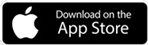
=> Link tải Discord cho Android

=> Link tải Discord cho Windows

=> Link tải Discord cho Mac

=> Link tải Discord cho Linux

In-Game Overlay là một trong những tính năng tuyệt vời của Discord, cho phép game thủ sử dụng các kênh text và voice của Discord mà không phải rời khỏi trò chơi trong khi chạy ứng dụng Discord. Bài viết này sẽ hướng dẫn bạn cách bật và tùy chỉnh tính năng Overlay trong Discord.
Cách bật In-Game Overlay trong Discord
Bước 1: Để bật tính năng này, bạn vào trình đơn Settings bằng cách click vào biểu tượng bánh xe nằm bên cạnh tên và avatar của bạn ở góc dưới bên trái của cửa sổ.

Bước 2: Bên dưới mục App Settings, bạn mở tab Overlay và bật Enable In-Game Overlay. Theo mặc định, bạn có thể khóa overlay bằng cách ấn Shift + ` (phím nằm bên trên phím Tab trên bàn phím). Bạn có thể thay đổi cài đặt này bằng cách nhấp chuột vào biểu tượng bàn phím và ấn tổ hợp phím mới.

Cách tùy chỉnh In-Game Overlay trong Discord
Bạn có thể sử dụng các cài đặt trong menu này để thay đổi kích thước avatar được hiển thị trong overlay hoặc để chọn khi tên và người dùng được hiển thị.
Bước 1: Cuộn xuống bên dưới trình đơn Overlay để tìm Notification Position. Click vào một trong 4 góc màu xám của màn hình để đặt vị trí bạn muốn overlay xuất hiện.
Bước 2: Tiếp theo, bạn nhấp vào biểu tượng hình tròn có gạch chéo ở giữa để vô hiệu hóa thông báo overlay.
Bước 3: Bạn cũng có thể bật tùy chọn Show Text Chat Notifications nằm ở bên dưới menu để hiển thị thông báo bằng text, cũng như thông báo bằng giọng nói thông thường.

Bước 4: Để bật hoặc tắt overlay cho các game cụ thể, bạn mở Settings và chọn tab Game Activity. Click vào biểu tượng màn hình nằm ở phía bên phải của một game để bật hoặc tắt overlay cho game đó.

Bước 5: Bạn có thể điều chỉnh các cài đặt này trong khi chơi game. Truy cập menu overlay bằng cách ấn Shift + ` (hoặc phím tắt tùy chỉnh của bạn) và sau đó nhấp chuột vào biểu tượng bánh xe.

Cách ghim cửa sổ vào Discord Overlay
Sau khi Overlay đã hiển thị và hoạt động, bạn có thể ghim cửa sổ trò chuyện bằng text trên game của mình. Mở bất kỳ trò chơi nào và ấn Shift + ` (hoặc phím tắt tùy chỉnh của bạn) để hiển thị trình đơn overlay. Click vào biểu tượng ghim để làm cho một cửa sổ xuất hiện ngay cả khi bạn hạ thấp trình đơn overlay trong trò chơi. Bạn có thể điều chỉnh độ trong suốt của cửa sổ này bằng cách click vào biểu tượng Opacity và điều chỉnh thanh trượt.

Discord thực sự cung cấp tất cả cài đặt mà các game thủ đặc biệt muốn có từ một ứng dụng VoIP. Đảm bảo overlay của bạn gọn gàng nhất có thể, đồng thời hiển thị tất cả thông tin bạn cần để theo kịp với team của mình.
https://thuthuat.taimienphi.vn/cach-bat-va-tuy-chinh-discord-overlay-57940n.aspx
Bên cạnh đó, nếu bạn muốn kiếm soát con mình khi sử dụng Discord, hãy tham khảo Cách bật tính năng kiểm soát của phụ huynh trên Discord tại đây nhé.